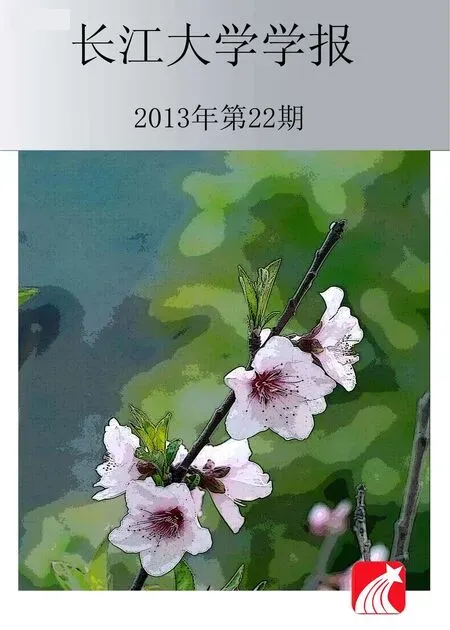Photoshop进行图像处理的基本方法与技巧
杨启芳 (肇庆工商职业技术学院计算机应用技术系,广东 肇庆 526020)
图像的获取方式有以下几种:从网络上取得、利用数码相机取得、由扫描仪取得、从专业图库中取得、由抓图软件取得和手绘图像。但无论采用哪种方式获得到的图片,其格式或样式未必就一定能满足实际开发的要求,所以图像的处理技术是图像素材制作过程中最重要和关键的一步。Photoshop是平面图像处理业界霸主Adobe公司推出的跨越Pc和MAC两界首屈一指的大型图像处理软件,它以众多实用的工具和强大的图像处理功能成为图像处理领域的首选软件。而在Photoshop图像的处理过程中最为常用的技术可以总结为7个字:裁、剪、改、勾、调、拼、套。
1 “裁”字诀
适用于当画面上有不再需要的部分时,或者当画面周围有不需要的杂色时。作用是保留下所需的主体部分,其他的部分不再存在。可根据需要,为保留部分做出透视效果。所用的方法是使用裁切工具,使用图像菜单中的 “裁切”与 “修整”命令。注意工具选项的设置。
2 “剪”字诀
适用于要从画面中分离出内容时,或者要对特定的区域进行修改时。作用是选择画面上的一部分区域,然后进行剪切或复杂的操作。所用的方法是:
(1)使用框选工具。有矩形、椭圆、单行、单列4类选框工具。按下shift键,椭圆变圆,矩形变正方形。按下Shift键,拖动鼠标,是增加选区。按下Alt键,拖动鼠标,是减少选区。也可以使用工具选项栏,选择相交的区域,或是指定选择范围的大小。羽化选项可以使边缘模糊。注意要先设定羽化值再选。
(2)使用套索工具。按下鼠标拖动以选择区域,松开鼠标完成选择。这类适合于比例随意地选择。工具选项与选框工具一样。使用磁性套索工具此工具适合于被选区域边缘较为分明的情况。提高 “频率”选项和 “边对比度”选项来提高选择精度。
(3)使用多边形套索工具。按下鼠标设定起始点,然后不断地单击鼠标设定选取边界,直至最后封闭选择区域。技巧:结合使用空格键和放大工具 (Ctrl+或Ctrl-),以提高选择精度。
(4)使用魔棒工具。此工具适用于选取颜色相近的区域只需要在颜色相近的被选区域单击鼠标即可选中。可以提高容差值的工具选项来提高选择精度[1]。
注意每一种工具都有不同的适用范围,灵活使用多种工具来选择复杂的范围。使用快捷键 (Shift加、Alt减、Shift+Alt交叉)来完成增删选区的操作。在选择时不妨使用较小的羽化值以达到边缘柔和的效果。框选工具适用于选择规则的形状。套索工具适用于选择精度要求不高的任意形状。多边形套索工具适用于选择精度要求较高的任意形状,经常结合放大镜工具 (Ctrl+或Ctrl-)和抓手工具 (空格键)来使用。磁性套索工具适用于选区边缘与背景色彩差别明显时。魔棒工具适用于选区颜色值接近或相同的情况。路径工具适用于各种情况,但操作复杂,要求对钢笔工具灵活掌握,勾勒出路径后将其转化为选区。抽出滤镜使用方便,适用于复杂的、细致的分离。通道利用黑白形式保存图像转换为选区的性质,对类似人物头发的分离有很好的效果[2]。
3 “改”字诀
改是一个比较复杂的操作,指的是为画面中的内容结构做一些调整。但总的来说,是比较细微的变化,包括局部的修饰,文字的添加,渐变的产生和手绘效果等。使用的Photoshop工具有画笔类工具、渐变工具、加深减淡海绵工具、模糊锐化涂抹工具、文字工具等,要求对选项的特性非常熟悉,对画面的调整有感觉[3]。调整是一个渐进的步骤,需要不断地改动以求得最佳的效果。
(1)细微调整有修复画笔、修补工具、图章工具。修复画笔和图章工具要用Alt键定义图像区域。修补工具要确定将选择区覆盖还是复制选区。画笔类工具主要技巧在于定义好合适的画笔大小。
(2)历史记录画笔是让画面上的某部分的操作回复到操作之前的情况。而艺术历史记录画笔就是在这基础之上再添加一些艺术效果。
(3)渐变效果的产生,使用渐变工具,渐变工具可以创建多种颜色间的逐渐混合。可以从预设渐变填充中选取或创建自己的渐变。渐变工具不能用于位图、索引颜色的图像。渐变具有5种模式。渐变的定义要注意是实体渐变还是杂色渐变。定义时,上面是定义透明度,下面是定义色彩值。
(4)为图像添加上文字,使用文字工具。文字工具包括4类:横排、竖排、文字和文字蒙版。文字的属性设置 (文字属性面板)有字体、字号、抗锯齿、对齐、颜色、变形操作、其他属性。文字蒙版工具,作用是创建文字形状的选区。文字选区出现在现用图层中,并可像任何其他选区一样被移动、拷贝、填充或描边。
(5)擦除工具。分为橡皮擦、背景橡皮擦和魔术橡皮擦3类,根据具体的情况来使用,一般只是针对某一图层的画面而操作。
4 “勾”字诀
使用的Photoshop工具有钢笔类工具 (路径选择工具、直接选择工具、钢笔工具、自由钢笔工具、添加删除锚点工具、转换点工具、各类形状工具)。通过钢笔勾勒出路径,再根据路径的定义来进行各类操作。其优点是具有最大的选择灵活性。利用此类工具,可以创建矢量图形。路径是由直线和曲线组成的,锚点就是这些线段的端点。曲线的大小和形状都是通过方向线和方向点来调节的。锚点又分为平滑点和转角点。这2类点的变化是通过转换点工具来实现的。使用添加锚点工具和删除锚点工具,进行锚点的增删。
利用路径进行的操作主要有:①主要集中在路径面板。②利用前景色填充路径。③用画笔描边路径。④将路径转换为选区。
形状工具的3种应用形式如下:①形状图层。在一个被前景色填充的图层上加了蒙版。而这个蒙版可作为向量路径来编辑,其编辑方法与路径相同。还可以对被蒙版遮罩的图层进行一系列的层风络变换。其中最典型的利用就是在多媒体软件的制作中设计按钮。②路径。在当前图层中建立起特定形状的路径。③填充像素。利用钢笔工具在当前图层中选择出一个区域后用前景色填充。
5 “调”字诀
调是指对图像的全部或局部进行一些色彩上的修改。它的主要功能是集中在图像菜单当中,例如曲线,色彩平衡,色相饱和度等命令菜单。在使用时,经常要先利用其他的工具勾勒出要修改的部分后再进行操作。将图像中各种不同的色彩组合在一起的方法,称之为色彩模式。选择不同的色彩模式对于满足应用的需求至关重要。
6 “拼”字诀
拼主要是指图层操作。一幅复杂的图像可以看作是由许多包含有不同内容的图层叠加在一起形成的。图层是透明的。所以上方的图层中包含的内容可以覆盖下方图层中的内容显示出来。图层的操作主要集中在图层面板和图层菜单的命令当中。
(1)图层的管理:创建、删除、移动、群组。
(2)图层的各类属性:命名、层不透明度与填充不透明度、锁定选项、混合模式。
(3)图层的样式效果。使用样式效果一定要克服习惯于默认值的做法,只有认真调整各项参数,才能取得最佳效果。
(4)图层蒙版的原理与作用。图层蒙版是用于控制图层中内容的信息显示与否,分为位图蒙版和矢量蒙版2类。矢量蒙版的用法就是形状图层的用法。位图蒙版则需要创建一幅位图图像。将蒙版涂成白色可以从蒙版中减去并显示图层,将蒙版涂成灰色可以看到部分图层,将蒙版涂成黑色可以向蒙版中添加并隐藏图层。
7 “套”字诀
套主要指的是滤镜和动作的使用。
(1)滤镜是一系列特殊效果的集合体,通过一个简单的命令完成效果的制作。Photoshop自带了大量的滤镜,而且第三方还提供了许多的滤镜子,可以说,是滤镜为Photoshop提供了无限扩展的可能性。
(2)动作是一系列固定效果的集合体。Photoshop将一系列的操作综合在一起,只需要简单的播放动作就可以完成效果的制作。而且你可以自定义动作,完成繁琐的操作,从而提高工作的效率。
8 结 语
以上这些技巧是笔者在平时的教学工作以及设计过程中使用图像处理过程所摸索到的一点经验,现在Photoshop软件的强大图像处理功能在各个领域的应用已得到深入,深受电脑工作者的青睐。Photoshop乃至整个计算机技术在社会研究领域中的应用还有十分广阔的发展空间,在使用时应多加探索和积累,熟练掌握更多更全的方法与技巧,使自己的计算机技术能够更好的为自己以及社会服务。
[1]杨淑萍 .简用Photoshop处理图像 [J].电脑知识与技术,2009(12):36-37.
[2]吴嬿 .Photoshop通道在图像处理中的应用 [J].计算机与数字工程,2010(5):122-124.
[3]曹亚君,王维国 .浅议计算机图形图像处理技术——Photoshop CS平面设计操作 [J].价值工程,2012(13):154-155.